Beenden und Verbergen von macOS-Apps über die Command + Tab-Benutzeroberfläche

Befehl + Tab ist die wichtigste Tastenkombination zum Wechseln von Anwendungen in macOS. Halten Sie den Befehl gedrückt, und drücken Sie die Tabulatortaste. Sie sehen Symbole, die jede auf Ihrem Mac geöffnete Anwendung darstellen (siehe oben). Drücken Sie die Tabulatortaste erneut, bis Sie zu der gewünschten Anwendung wechseln.
Es ist auf den ersten Blick einfach, aber hier ist mehr Energie versteckt. Sie können Anwendungen auch hier ausblenden und beenden, so dass Sie eine Reihe von Anwendungen gleichzeitig schließen können. Es gibt auch eine Möglichkeit, zwischen einzelnen Fenstern in einer bestimmten Anwendung umzuschalten.
Massen Beenden oder Verbergen von Anwendungen
Drücken Sie Befehl + Tab, um wie gewohnt den Anwendungsschalter aufzurufen, und wechseln Sie zu der Anwendung, die Sie beenden möchten. Halten Sie den Befehl gedrückt, und drücken Sie die Taste "q". Die ausgewählte Anwendung wird beendet.
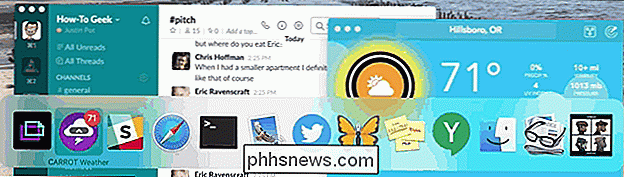
VERWANDT: Warum bleiben Mac Apps geöffnet, wenn ich die rote X-Taste drücke?
Wie bereits erwähnt, bleiben die macOS-Apps geöffnet, wenn Sie die rote X-Taste drücken . Wenn Sie die Fenster schließen, ohne die Anwendung zu beenden, können Sie mit dieser Tastenkombination die Anwendungen zu einem späteren Zeitpunkt auflösen, was nützlich ist, wenn der Computer langsamer wird.
Wenn Unordnung ein größeres Problem ist als Leistung, können Sie Anwendungen auch ausblenden. Rufen Sie den Programmwechsler erneut auf, wählen Sie die Anwendung aus, die Sie ausblenden möchten, und drücken Sie "h". Jedes Fenster für die ausgewählte Anwendung wird sofort ausgeblendet.
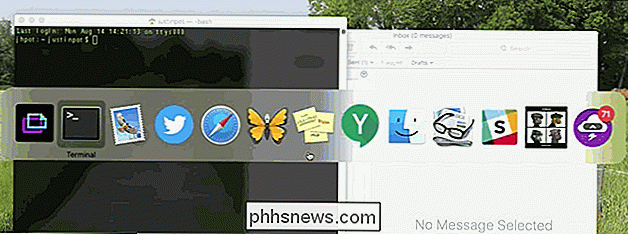
Dies ist eine schnelle Methode, um Unordnung aus Ihrem Bildschirm zu entfernen. Das ist nicht die Art von Person, die mit Mission Control Apps auf mehreren Desktops verwaltet.
Zwischen einzelnen Fenstern wechseln
Es gibt noch ein paar weitere Tasten, die Sie verwenden können, während Sie Command gedrückt halten. Mit den rechten und linken Pfeiltasten können Sie die aktuell ausgewählte Anwendung ändern, was schneller als das Drücken der Tabulatortaste sein kann, wenn Sie rückwärts gehen möchten.
Aber hier ist der wahre Trick: Die Aufwärts- und Abwärts-Pfeiltasten zeigen alle aktuellen Fenster an in einer bestimmten Anwendung, wenn gedrückt.

In diesem Beispiel sind mehrere Fotos in der Vorschau geöffnet. Halten Sie den Befehl gedrückt, um mit den Pfeiltasten die ausgewählte auszuwählen. Suchen Sie nach dem blauen Rahmen um eines der Fenster. Drücken Sie "Enter" und Sie werden das aktuell ausgewählte Fenster öffnen.
Wenn dies für Sie zu langsam ist, gibt es eine schnelle Tastenkombination, die nicht jedem bekannt ist: Befehl + ~. Dadurch können Sie zwischen Fenstern in der aktuell geöffneten Anwendung springen.

So verhindern Sie, dass jemand anderes Dinge mit Ihrem Amazon Echo kauft
Amazon möchte, dass Sie mit einem Sprachbefehl Dinge kaufen. Es klingt praktisch, bis Sie feststellen, dass jeder von Ihrem schwarzen Hut Haus Gäste zu den Nachrichten Reporter im Fernsehen kann Dinge von Ihrem Konto bestellen. So stellen Sie sicher, dass niemand außer Ihnen auf Amazon Produkte mit Ihrem Echo kaufen kann.

So deaktivieren Sie Google Assistant (oder nehmen Sie zumindest die Verknüpfung zurück)
Google Assistant sollte zu diesem Zeitpunkt auf allen modernen Android-Handys verfügbar sein, aber nicht jeder liebt es. Wenn Sie den Assistenten mehr ablehnen, als Sie ihn verwenden, haben Sie einige Möglichkeiten: Sie können ändern, wie Sie Assistent verwenden, oder Sie können ihn vollständig deaktivieren.



